- Graphisoft Community (BRA)
- :
- Artigos
- :
- Teamwork e BIMcloud
- :
- BIMcloud as a Service
- Inscrever-se no RSS Feed
- Favorito
- Inscrever-se
- Página amigável para impressora
- Relatar conteúdo como inapropriado
BIMcloud as a Service
- Inscrever-se no RSS Feed
- Favorito
- Inscrever-se
- Página amigável para impressora
- Relatar conteúdo como inapropriado
2023-02-15 12:23 PM - editado 2025-02-07 04:01 PM
O BIMcloud as a Service permite um trabalho em equipe seguro e em tempo real com o Teamwork entre os arquitetos na nuvem. Com a assinatura do BIMcloud as a Service, você obtém acesso ao seu próprio servidor BIMcloud privado hospedado pela Graphisoft no Google Cloud. Nenhuma configuração de TI é necessária, basta iniciar o serviço e, em menos de uma hora, você estará pronto para compartilhar seus projetos do Teamwork na nuvem.
Introdução ao BIMcloud as a Service
Passo 1 - Inicie sua assinatura do BIMcloud as a Service
Se você ainda não possui uma assinatura do BIMcloud as a Service, visite nossa loja.
Você precisará de um Graphisoft ID e um cartão de crédito para iniciar sua assinatura. Adicione quantos usuários você precisar para se conectar simultaneamente ao BIMcloud.
Assim que seu BIMcloud estiver pronto, você receberá uma notificação por e-mail (normalmente em menos de uma hora).
Passo 2 - Faça login no seu BIMcloud como administrador
Depois de se registrar com sucesso em nosso sistema, seu novo BIMcloud estará acessível no navegador a partir de um link como https://myarchitecturalfirm.bimcloud.com onde "myarchitecturalfirm" deve ser substituído pelo nome que você escolheu durante o processo de registro.

Seu primeiro usuário, que é o administrador de sua nova assinatura do BIMcloud as a Service, é o usuário com a conta Graphisoft ID que você usou para o registro. Você pode fazer login com este usuário para gerenciar outros usuários e configurações no BIMcloud as a Service.

Passo 3 - Adicionar usuários
Você precisa configurar usuários para o seu BIMcloud. Você pode criar novos usuários ou importar os existentes de seu BIMcloud anterior.
Criando novos usuários
Para poder trabalhar com outros colegas, você precisará criar uma conta para cada um deles. Na página "Usuários", você pode criar seus novos usuários digitando:
- Nome do utilizador (será apresentado em Archicad);
- Nome de usuário (para poder fazer login no BIMcloud as a Service);
- Senha;
- Endereço de e-mail (para poder alterar a senha anterior a qualquer momento).
Todos os usuários devem ser adicionados a todos os seguintes grupos:
- Archicad - Arquiteto Líder
- Gestão - Gerentes de Projeto
- Visualizar - Projetos e Bibliotecas

Com as configurações acima, todos os seus usuários podem acessar todos os projetos e trabalhar sem restrições no Archicad.
Para mais detalhes, confira:
- Ajuda do BIMcloud SaaS - Gerenciar usuários no BIMcloud
- Ajuda do BIMcloud SaaS - Criar grupo de usuários
- Ajuda do BIMcloud SaaS - Definindo permissões no BIMcloud Software as a Service
Importando usuários existentes
Na página "Usuários", você pode exportar e importar usuários existentes do seu BIMcloud / BIMcloud Basic anterior para seu novo BIMcloud as a Service.
- Excluir "Função padrão" existente para todos os usuários - "Função padrão" não é uma opção disponível no BIMcloud as a Service. Grupos podem ser usados em vez disso;
- Selecione usuários existentes em seu BIMcloud Manager atual e selecione a opção "Exportar";
- Salve as informações do usuário como um arquivo .BIMUsers em seu computador;
- Em seu BIMcloud as a Service, selecione a opção "Importar" para importar seu arquivo .BIMUsers.
Os usuários existentes devem ser adicionados a todos os seguintes grupos:
- Archicad - Arquiteto Líder
- Gestão - Gerentes de Projeto
- Visualizar - Projetos e Bibliotecas

Com as configurações acima, todos os seus usuários podem acessar todos os projetos e trabalhar sem restrições no Archicad.
Para mais detalhes, confira:
Passo 4 - Carregue o conteúdo para o seu BIMcloud
Primeiramente, você precisa se conectar ao BIMcloud do Archicad. Inicie sua versão preferida do Archicad (Archicad 20 build 6000 ou mais recente, Archicad 21, 22, 23, 24 e 25 com quaisquer atualizações) e faça login no seu novo BIMcloud em Teamwork > Projeto > Abrir / Junte-se ao projeto do Teamwork.

Não se esqueça de colocar https no início do endereço para poder se conectar ao seu BIMcloud as a Service. Uma vez logado com sucesso, você verá a árvore do projeto no lado esquerdo e o conteúdo das pastas selecionadas no lado direito.

Carregar um novo projeto
Agora que você está conectado ao seu BIMcloud, pode carregar seus projetos do Archicad. O processo de criação de um novo Projeto do Teamwork é chamado de “Compartilhar”. Você abre um arquivo de projeto Archicad solo vazio ou existente (.pln) no Archicad e, em seguida, vá para Teamwork > Projeto > Compartilhar.

Para mais detalhes, confira:
Importando um projeto BIMcloud existente
Você pode exportar projetos existentes de seu BIMcloud anterior e importá-los em sua configuração BIMcloud as a Service. Outra opção disponível é salvar os projetos atuais como um arquivo .pln e compartilhá-los novamente com suas bibliotecas BIMcloud conectadas.

Para mais detalhes, confira:
Passo 5 - Trabalhando em Teamwork
Antes de começar a trabalhar em seu projeto, sugerimos que você abra a paleta Teamwork em seu Ambiente de Trabalho. Acesse Teamwork > Paleta Teamwork para acessar facilmente todas as funções necessárias do Teamwork. Veja outras opções em nosso Ajuda do Archicad.
Abrindo um projeto
Se você foi o usuário que compartilhou o projeto Teamwork, você se juntou automaticamente a este projeto. Se você deseja ingressar em um projeto compartilhado por outra pessoa, vá para Teamwork > Projeto > Abrir / Junte-se ao projeto do Teamwork.

Observe que o mesmo usuário não pode estar logado no mesmo projeto em computadores diferentes ao mesmo tempo.

Para mais informações, confira:
Criando elementos
Depois de ingressar em um projeto, você pode criar novos elementos.
Os elementos existentes são gratuitos ou reservados por alguém. Você pode reservar elementos gratuitos - veja o próximo capítulo - mas não pode editar elementos pertencentes a outros.

Possuir certos elementos e dados do projeto garante a segurança dos dados - seu projeto permanecerá consistente e controlado pelos membros da equipe. Qualquer novo elemento ou dados de projeto criados por você serão automaticamente de sua propriedade.
Elementos e dados do projeto reservados por outros usuários podem ser solicitados para modificações. Os itens atualmente reservados também podem ser liberados pelos usuários a qualquer momento. Os elementos gratuitos podem ser reservados por qualquer um dos usuários.
Para mais informações, confira:
- Ajuda do Archicad - Criando e Enviando Dados do Projeto (Teamwork)
- Ajuda do Archicad - Requerer Elementos ou Dados do Projeto (Teamwork)
- Ajuda do Archicad - Liberar Elementos ou Dados do Projeto (Teamwork)
Reserve e modifique os elementos existentes
Quaisquer elementos e dados do projeto que não tenham proprietário atribuído podem ser reservados por usuários associados. Reservar em um projeto Teamwork significa que você atribui um determinado elemento a si mesmo. Depois de reservar um elemento, você pode modificá-lo ou excluí-lo livremente.

Para mais informações, confira:
- Ajuda do Archicad - Reservar Todos os Elementos e Dados (Teamwork)
- Ajuda do Archicad - Reservando Elementos no Teamwork
- Ajuda do Archicad - Reservando Dados do Projeto Teamwork (Não-Elementos)
Sincronizando alterações com o servidor
Ao contrário de um projeto solo, você não salva suas modificações em seu computador local. Em vez disso, você envia suas modificações para o BIMcloud para armazená-las. Use o comando "Enviar" para enviar dados para o BIMcloud.
Você também deseja ver no que os outros estão trabalhando. Para sincronizar com o trabalho dos membros da sua equipe, você precisa baixar as alterações que eles enviaram para o BIMcloud. Para isso, você precisa usar um comando "Receber".
Se você deseja combinar as duas primeiras etapas, pode usar o comando "Enviar & Receber" , que fará o upload de suas alterações para o BIMcloud e baixará as alterações de outros usuários para o seu computador ao mesmo tempo.
Ao fechar o Archicad, uma mensagem de aviso o lembrará de enviar as alterações para o BIMcloud.
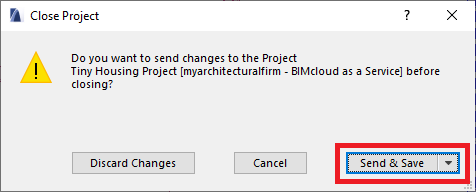
As modificações em um projeto não podem ser desfeitas depois de clicar em "Enviar", ao contrário de quando você salva um projeto solo.
Recomendamos que você envie dados sempre que possível para reduzir a possibilidade de qualquer perda de dados.
Para mais informações, confira:
Passo 6 - Faça backup de seus projetos
É um cenário improvável, mas possível, que você não consiga acessar o BIMcloud as a Service, porque o serviço foi interrompido ou sua rede local está com problemas. Para garantir a segurança de seus dados hospedados:
- Salve com frequência. O comando "Salvar" salvará um cache local do projeto, mas não enviará as alterações para o BIMcloud;
- Envie e receba com frequência para sincronizar com seu BIMcloud;
- Salve um .pln de cada projeto ativo diariamente.
Também recomendamos que você use o recurso instantâneo integrado do BIMcloud, caso precise de dados de projeto de um determinado status de um projeto.
Para mais informações, confira:
Para obter mais ajuda, confira nossa Ajuda do BIMcloud, Ajuda do BIMcloud SaaS e Ajuda do Archicad - Teamwork.
Caso tenha algum problema, leia nosso artigo de solução de problemas - Lista de verificação de solução de problemas para usuários do BIMcloud as a Service.
Perguntas frequentes
1. Temos 10 licenças Archicad que compartilhamos com 15 usuários diferentes no escritório. Quantas licenças de usuário do BIMcloud eu preciso?
Você provavelmente precisará de apenas 10. Você deve obter tantas licenças de usuário do BIMcloud quantos usuários simultâneos precisarem para acessar o Teamwork. Você ainda pode dar acesso a todos os 15 usuários aos seus arquivos compartilhados do Teamwork em seu BIMcloud, mas apenas 10 deles poderão trabalhar simultaneamente com 10 licenças BIMcloud.
2. Posso alterar o número de Licenças de Usuário BIMcloud depois de já ter iniciado o serviço?
Sim, você pode alterar o número de licenças de usuário do BIMcloud por meio da interface da loja virtual. Se você adicionar mais licenças de usuário BIMcloud, a alteração entrará em vigor no dia seguinte. Se você reduzir o número de Licenças de Usuário BIMcloud, as alterações entrarão em vigor a partir do próximo período de cobrança (mês seguinte).
3. O BIMcloud as a Service fornece a mesma funcionalidade que o BIMcloud local?
Sim, o BIMcloud as a Service é um BIMcloud totalmente funcional e inclui todos os recursos "premium" do BIMcloud sobre os recursos padrão do BIMcloud Basic. Veja uma comparação de recursos entre BIMcloud e BIMcloud Basic aqui: https://graphisoft.com/br/solucoes/bimcloud.
4. Qual é a dificuldade de configurar o BIMcloud as a Service? Preciso de conhecimento em TI?
Você não precisa de nenhum conhecimento de TI. Toda a configuração e manutenção do servidor é feita pela Graphisoft. Você é, no entanto, o administrador do seu BIMcloud. Depois de iniciar seu serviço, você terá acesso à interface de gerenciamento baseada na Web do BIMcloud, onde poderá gerenciar usuários e projetos da mesma forma que gerenciava seu BIMcloud local.
5. Onde estão hospedados os servidores BIMcloud? Devo esperar latência no serviço?
A Graphisoft atualmente opera o BIMcloud como um serviço no Google Cloud Platform. Na prática, significa que seu BIMcloud estará hospedado na mesma infraestrutura que roda Gmail ou YouTube. O sistema seleciona automaticamente o centro de dados mais próximo de você para minimizar a latência.
6. Quais são as especificações técnicas dos servidores BIMcloud hospedados na nuvem?
As especificações exatas do sistema não podem ser especificadas, pois o sistema foi projetado para aumentar ou diminuir conforme o tráfego exigir.
7. Quais versões do Archicad são compatíveis com o BIMcloud as a Service?
Como um BIMcloud completo, ele suporta todas as versões de idioma do Archicad 20 e superior.
8. O BIMcloud as a Service funciona com Licenças de Emergência do Archicad?
Sim.
9. Como tenho acesso aos meus dados no BIMcloud as a Service?
Você pode acessar seu BIMcloud através do Archicad ou através da interface de administração baseada na web. Pense no BIMcloud como um serviço como seu próprio servidor BIMcloud privado na nuvem. A conta da Graphisoft ID fornecida na inscrição se tornará um administrador com privilégios totais do seu BIMcloud na nuvem e você poderá executar as mesmas tarefas de gerenciamento que o administrador de um BIMcloud local.
10. Posso transferir usuários e projetos de um servidor BIMcloud existente?
Sim, por meio da interface de administração da web, você pode importar usuários e projetos exportados de um BIMcloud diferente.
11. Posso salvar backups no meu armazenamento de arquivos local?
Atualmente, esta não é uma opção no BIMcloud as a Service. Recomendamos que você salve arquivos .PLN diariamente no Archicad, que você mantém como backups locais, caso haja problemas técnicos com o BIMcloud as a Service.
12. Onde devo armazenar arquivos vinculados (por exemplo, desenhos externos) de projetos BIMcloud?
Você deve manter esses arquivos em um servidor de arquivos que os clientes Archicad possam acessar pela Internet. Se isso não for uma opção, o conteúdo externo precisa ser incorporado ao projeto ou vinculado do BIMcloud (Módulos Associados de projetos do Teamwork). O conteúdo também pode ser vinculado a partir do computador local onde o Archicad é executado, mas neste caso a fonte estará disponível apenas para o usuário que o vinculou.
13. O que acontece com meus dados se a Internet cair?
Uma cópia do arquivo de projeto em que você está trabalhando é duplicada em sua máquina local em um arquivo de "cache local". Se você perder a conexão com o servidor (Archicad está em "modo offline") é melhor salvar um arquivo .PLN como um ponto de backup. Você também pode continuar trabalhando neste arquivo .PLN, sabendo que agora é somente você quem está fazendo alterações no arquivo. Economize com frequência; enviar e receber frequentemente; e salve backups diários de .PLN.
14. Onde obtenho suporte técnico para o BIMcloud as a Service?
Para obter suporte técnico, entre em contato com a equipe de suporte técnico da Graphisoft Brasil através do e-mail suporte.brasil@graphisoft.com.
